Tinder 何かがうまくいかなかった 50000 エラーを修正する 10 の方法
公開: 2023-03-15
Tinderは、長期的な関係を探しているなら、パートナーを見つけるのに最適な場所です. そうでない場合でも、ここで適切な試合を右にスワイプできます. Tinder は有名な出会い系アプリの 1 つとして知られていますが、それでもいくつかの一般的なエラーがないわけではありません。 プラットフォームでのこれらのエラーの 1 つは、Tinder のエラー 50000 です。このエラーの修正に苦労している場合は、Tinder エラー 50000 とは何かに関する今日のガイドが大いに役立ちます。 エラー 50000、それが発生する理由、およびエラーを修正するさまざまな方法について、多くのことを学びます。 それでは、このエラーコードを取り除く簡単な方法をいくつか紹介することから始めましょう.
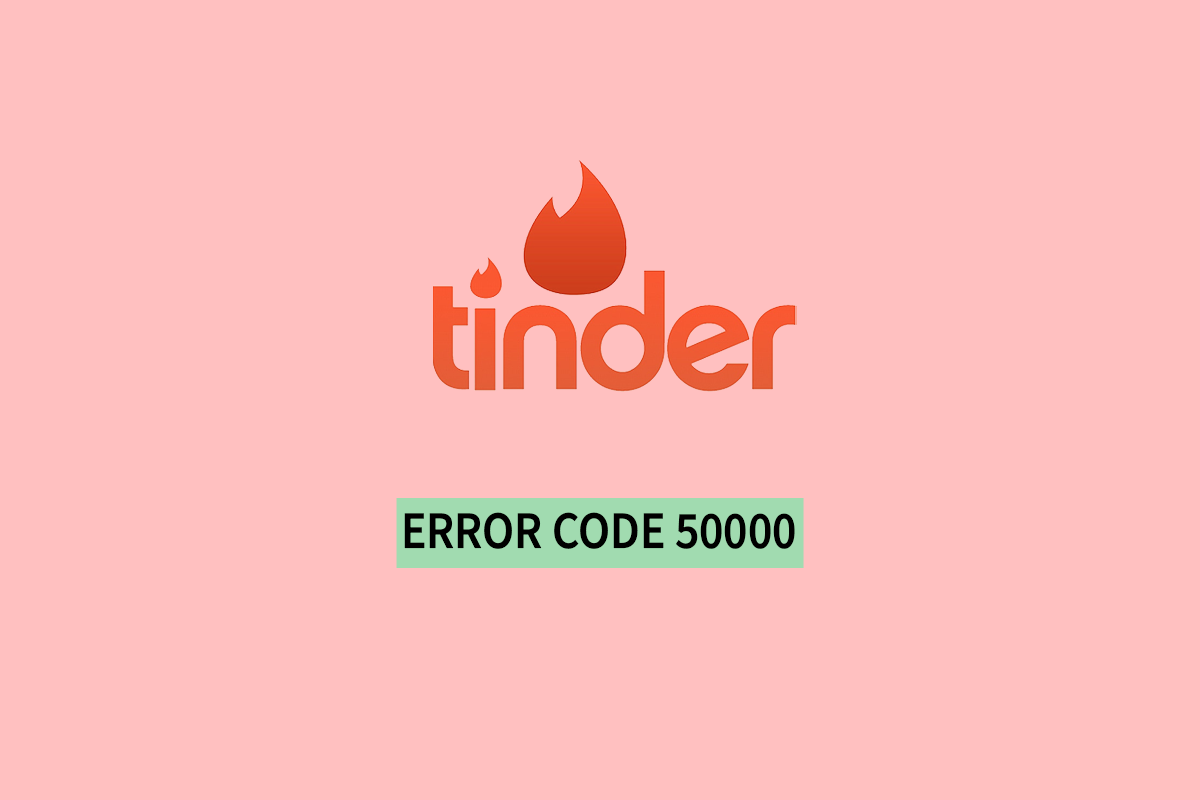
Tinder何かがうまくいかなかった50000エラーを修正する方法
ここでは、Tinderエラーコード50000の問題を修正するための解決策について知ることができます.
Tinder 何かがうまくいかなかった原因 50000?
Tinder のエラー 50000 は通常、ユーザーがプラットフォームにログインしようとすると発生します。 以下に示すように、このエラーの背後にはいくつかの理由があります。
- お住まいの地域の Tinder サーバーがダウンしています。
- オーバーロードされたシステム。
- 弱いまたは不安定なインターネット接続。
- Tinderの古いバージョン。
- Tinder アプリのキャッシュが破損しています。
- VPN による干渉。
- Tinder アプリケーションの破損したファイル。
Tinder エラー 50000 とは?
- Tinder のエラー 50000 は、「問題が発生しました。Tinder へのログインに問題がありました。もう一度お試しください」というエラー メッセージです。
- これは基本的に、どのデバイスでも発生する可能性があるログインの問題です。
- このエラーは、サーバーの問題、デバイスの問題、またはアプリ内の問題が原因で発生する可能性があります。
- エラー 50000 は、間違ったメール アドレスとパスワードで Tinder にログインしようとした場合にも発生する可能性があります。
- アカウントが停止されている場合、またはプラットフォームでサポートされていない国から Tinder にアクセスしようとしている場合にも、このエラーが発生する可能性があります。
Tinderエラーコード50000を修正する方法
Tinder とその原因はエラー コード 50000 であり、以下に示すように、テストおよび試行されたトラブルシューティング方法に従って修正できます。
方法 1: Tinder サーバーのアップタイムを待つ
最初に試みる最も重要な方法は、Tinder サーバーのステータスを確認することです。 技術的な問題やメンテナンスのために、Tinder が機能しなくなることがあります。 Downdetector の Web サイトにアクセスすると、Tinder サーバーを確認できます。 この Web サイトでは、Tinder のサーバーに関するライブ フィードバックが表示され、問題が見つかった場合は報告されます。 Tinderのウェブサイトがダウンした場合; 時間が経過するのを待って、しばらくしてからアプリを再度起動できます。
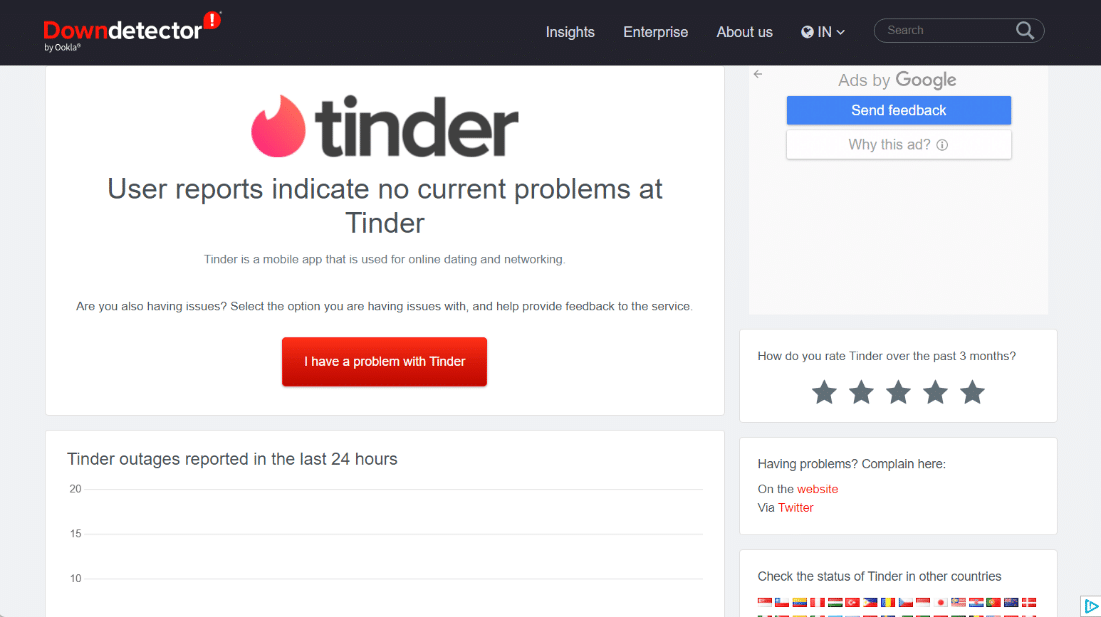
方法 2: 電話を再起動する
Tinder が正常に動作していないため、プログラムやバックグラウンド アプリでデバイスが過負荷になっていることが原因で、Tinder 何かがうまくいかなかった 50000 エラーが発生することもあります。 その場合は、携帯電話を再起動してマイナーな不具合やエラーを修正してください。 これは、エラーの修正にも大いに役立ちます。この方法を実行する方法を知りたい場合は、Android スマートフォンを再起動または再起動する方法に関するガイドを確認してください。
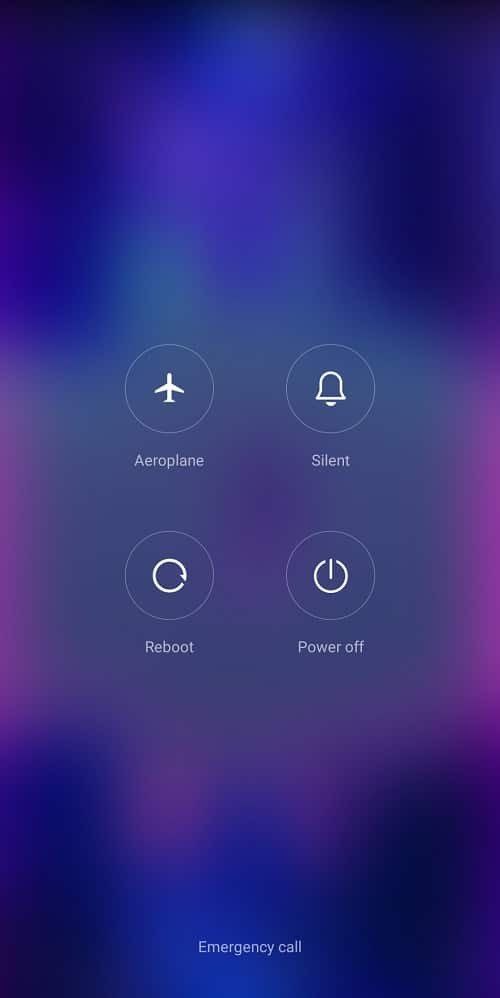
また読む: Tinderが新しい安全機能を展開
方法 3: インターネット接続のトラブルシューティング
デバイスにバックグラウンド アプリやその他の不具合がないことは別として、Tinder エラー コード 50000 を修復するには、良好なインターネット接続もサポートしている必要があります。接続が弱いか不安定であると、Tinder アカウントにログインできなくなる可能性があります。 そのため、Android携帯でインターネット速度を向上させる方法に関するガイドを参照して、すべてのネットワークの問題を簡単に修正してください.
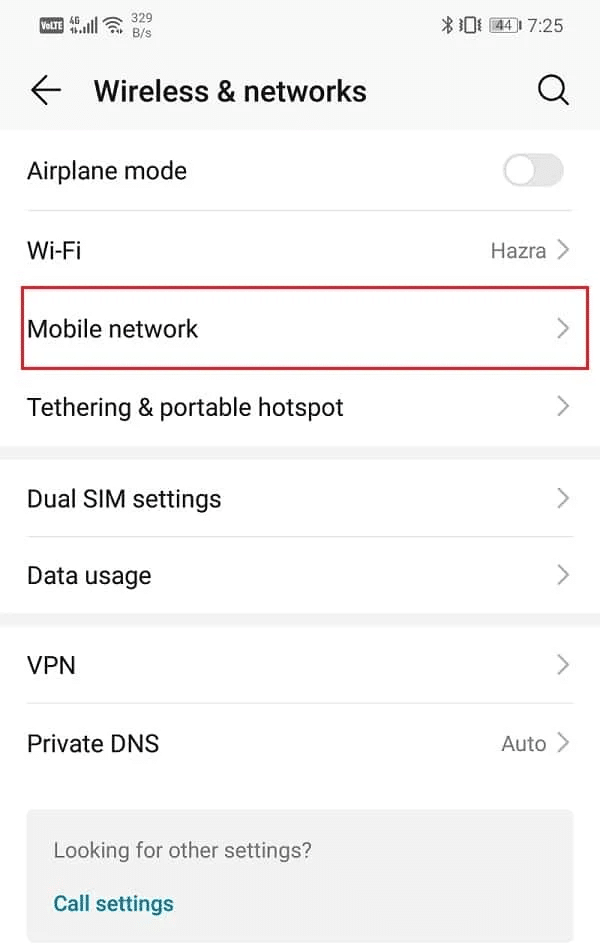
方法 4: 別のブラウザを試す
Tinder へのログインで現在直面している問題は、ブラウザが原因である可能性もあります。 この方法は、Tinder Web ユーザーが自分のアカウントにログインしようとしたが、エラー コード 50000 で歓迎された場合に適用されます。この場合、別のブラウザーを試すことができるのが最善です。 インターネットサーフィンに最適な 10 の Android ブラウザー (2022) に関するガイドを確認して、Tinder をエラーなく使用するのに最適なブラウザーを見つけることもできます。
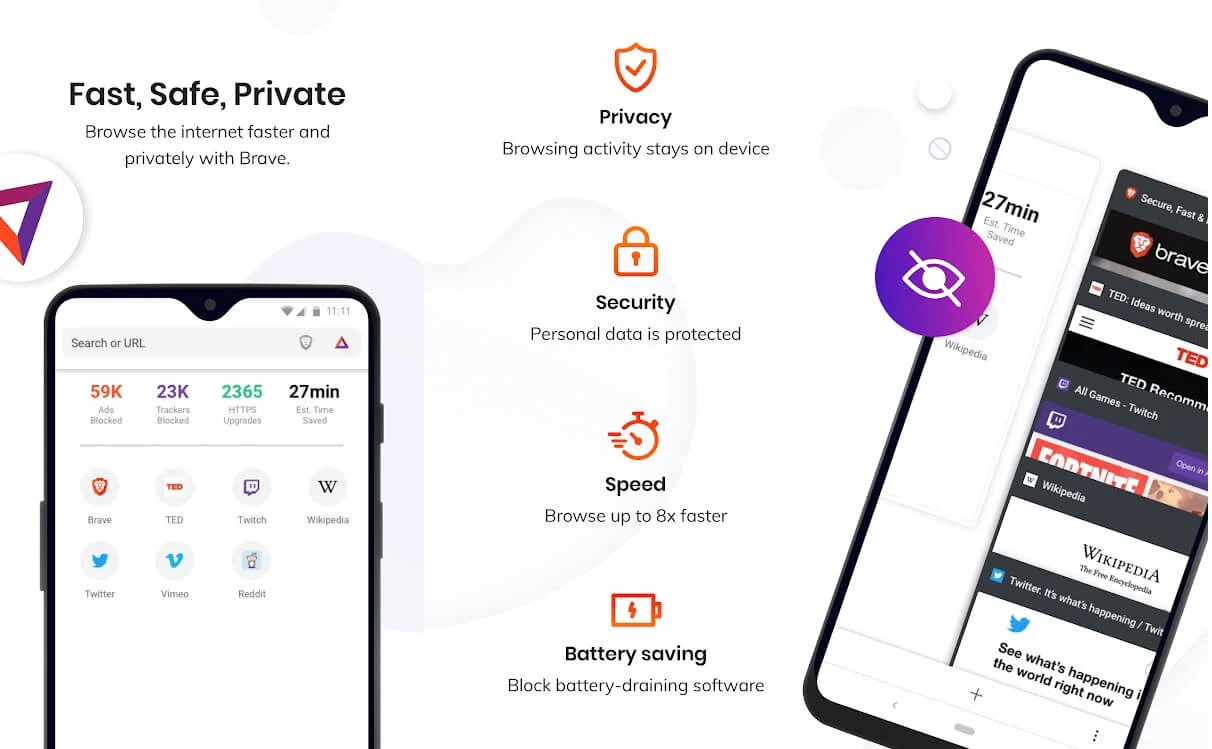
方法 5: Tinder アプリを更新する
Tinder エラー 50000 が何であるかを知っている場合は、Tinder アプリを更新しないままにしておくと、アカウントにログインできなくなる可能性があることも知っておく必要があります。 したがって、アプリを最新バージョンに更新して、アカウントをエラーなく使用できることを確認してください。 Android ユーザーは、すべての Android アプリを一度に自動的に更新する方法に関するガイドを参照して、Tinder アプリを簡単に更新することもできます。
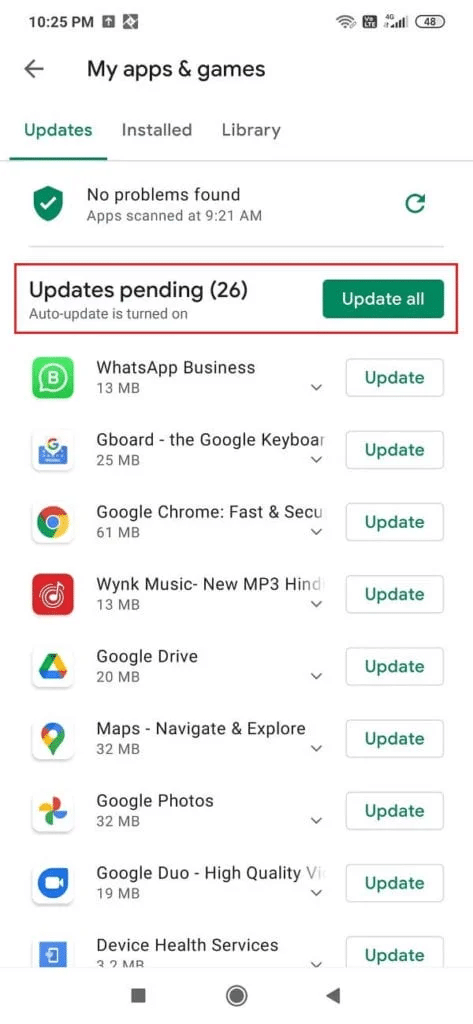
また読む: Androidで消えたTinderマッチを修正する
方法 6: Tinder アプリのキャッシュをクリアする
Tinder を修正するには、50000 エラーが発生しました。 Tinder アプリのすべてのキャッシュがクリアされていることを確認してください。 アプリの保存されたキャッシュは便利ですが、蓄積して破損することがあります。 したがって、Tinder アプリのキャッシュを定期的に消去する必要があります。 その方法の詳細については、Android Phone でキャッシュをクリアする方法 (およびそれが重要な理由) に関するガイドをお読みください。
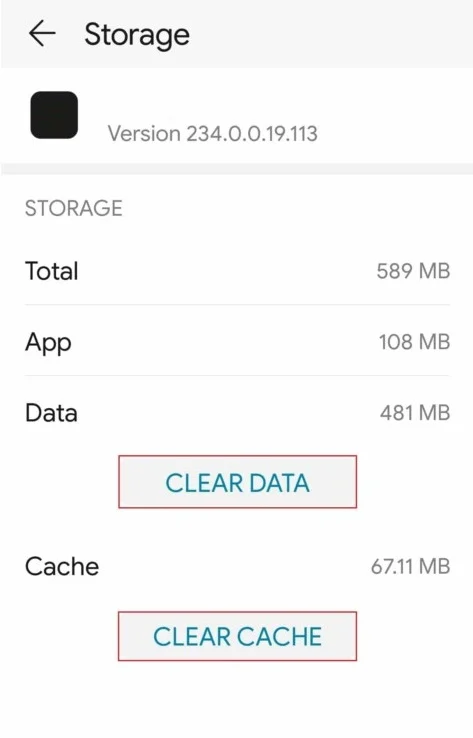
方法 7: 日付と時刻の設定を変更する
日付と時刻の設定は、Tinder のエラー 50000 のもう 1 つの重要なトリガー ポイントです。 アカウントにログインできない原因と同じエラーが発生している場合は、Android スマートフォンの日付と時刻の設定を微調整し、設定が間違っている場合は修正してみてください。
1. Android フォンを開き、ホーム画面の[設定]アプリをタップします。
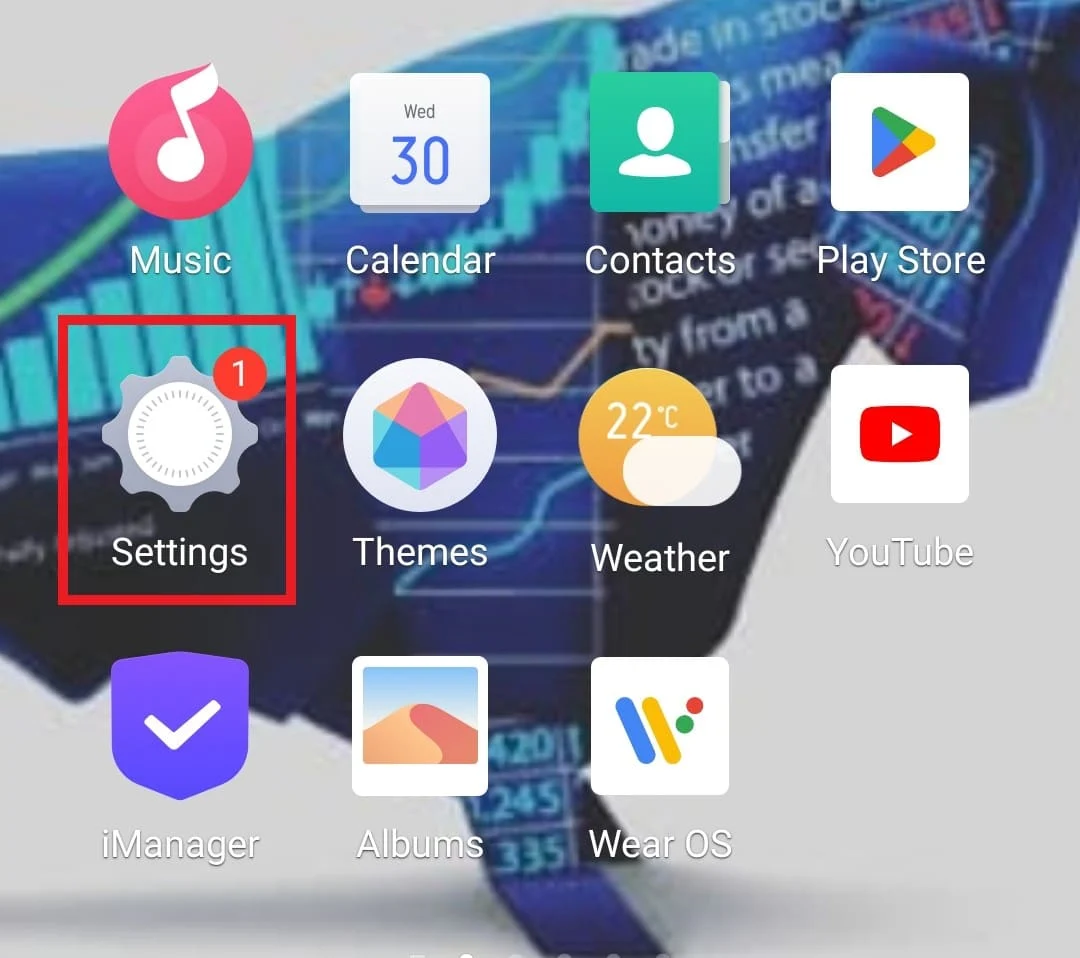

2. 次に、[設定] で、 [システム管理]をタップします。
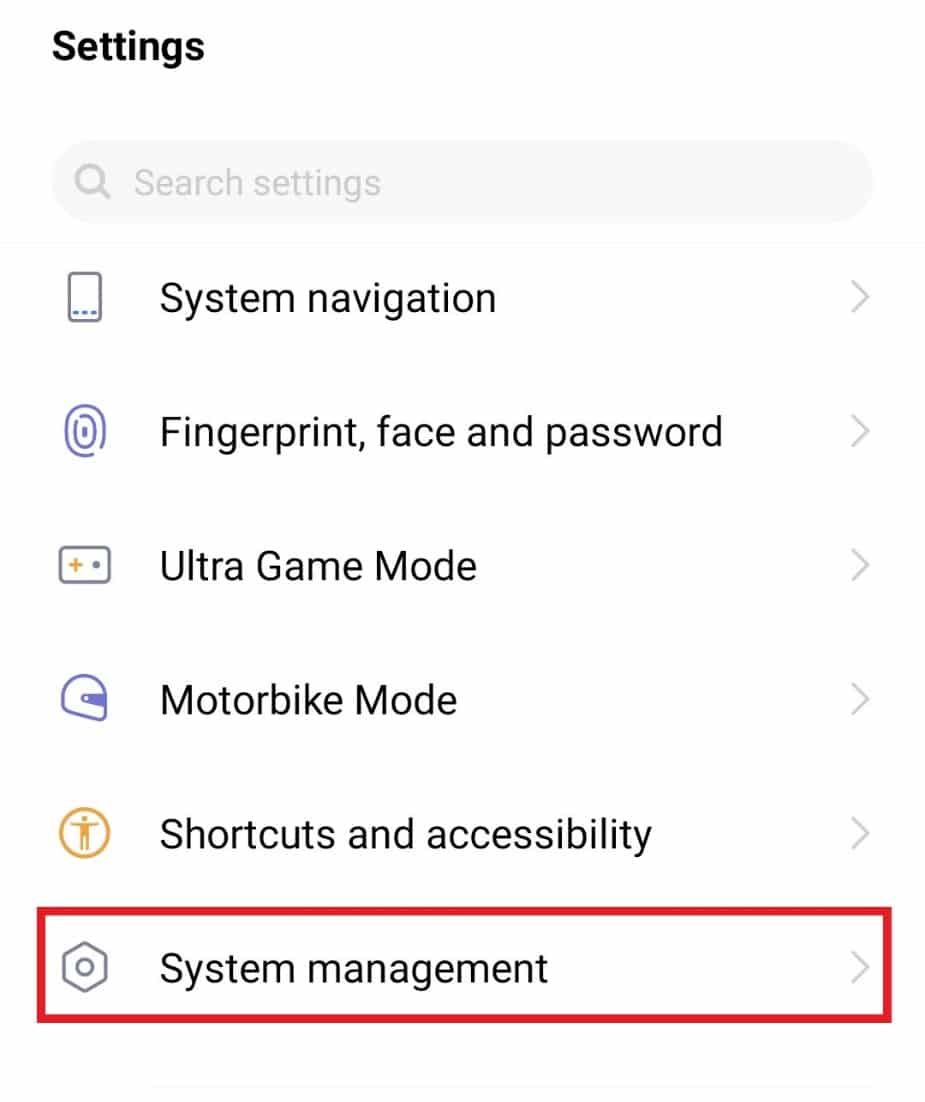
3. [日付と時刻]タブをタップして開きます。
![[日付と時刻] タブをタップして開きます](/uploads/article/7812/cMo3GaRJaxUYL4Vc.jpeg)
4. ここで、日付と時刻の形式を正しい形式に変更します。
また読む: Tinderの電話番号の確認をバイパスする方法
方法 8: VPN を無効にする
VPN は、制限されたエリアから Tinder を使用する場合に最適なオプションです。 また、Tinder アカウントが特定の IP アドレスから禁止されている人にとっても良い方法です。 VPN は IP アドレスを隠すための推奨オプションですが、邪魔になり、エラー 50000 が発生する場合があります。したがって、Tinder エラー コード 50000 を修正するには、Android フォンで VPN を無効にします。
1. スマートフォンで設定アプリを開きます。
2. 次に、 [その他のネットワークと接続]をタップします。
![[その他のネットワークと接続] タブをタップします。 Tinder 何かがうまくいかなかった 50000 エラーを修正する 10 の方法](/uploads/article/7812/tIGWOvAuExlcF6R8.png)
3. 次に、 VPNをタップします。
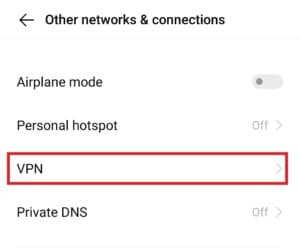
4. 次に、 VPN サービスをタップします。
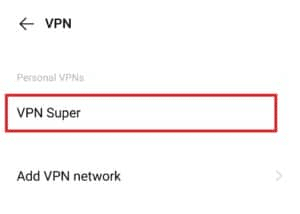
5. 最後に、次のウィンドウで、 VPN プロファイルを無効化または削除します。
方法 9: Tinder を再インストールする
Tinder アプリケーション ファイルが破損している場合、またはアプリのインストール中に破損した場合。 Tinderの何かがうまくいかなかった50000エラーを回避するには、Tinderアプリをアンインストールして再インストールする必要があります. 以下の手順を参照して、再インストールを実行する方法を知ることができます。
1. Tinder をアンインストールするには、 Androidで[設定]を開きます。
2. その中の[アプリ]タブをタップします。
![その中の [アプリ] タブをタップします。 Tinder 何かがうまくいかなかった 50000 エラーを修正する 10 の方法](/uploads/article/7812/y7uKoex4yZELGUNC.png)
3. アプリケーションのリストからTinderアプリをタップします。
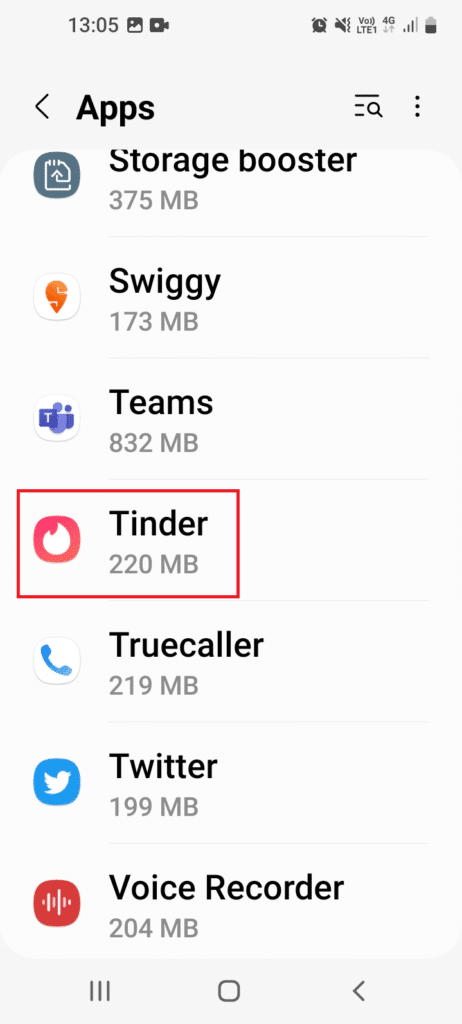
4. 次に、下部にある[アンインストール]オプションをタップします。
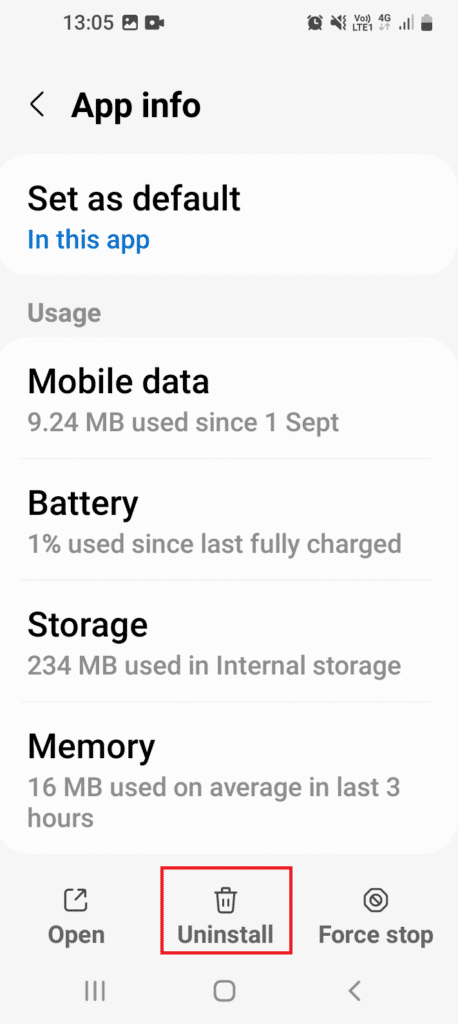
5. 次に、 [OK]をタップしてプロセスを確認します。
![[OK] をタップしてプロセスを確認します。 Tinder 何かがうまくいかなかった 50000 エラーを修正する 10 の方法](/uploads/article/7812/c3knZKkdtJxO3ggU.png)
6. 次に、スマートフォンでPlay ストアアプリケーションを起動します。
7. 検索バーにTinderと入力します。
8. それをタップして、 [インストール]ボタンを選択します。
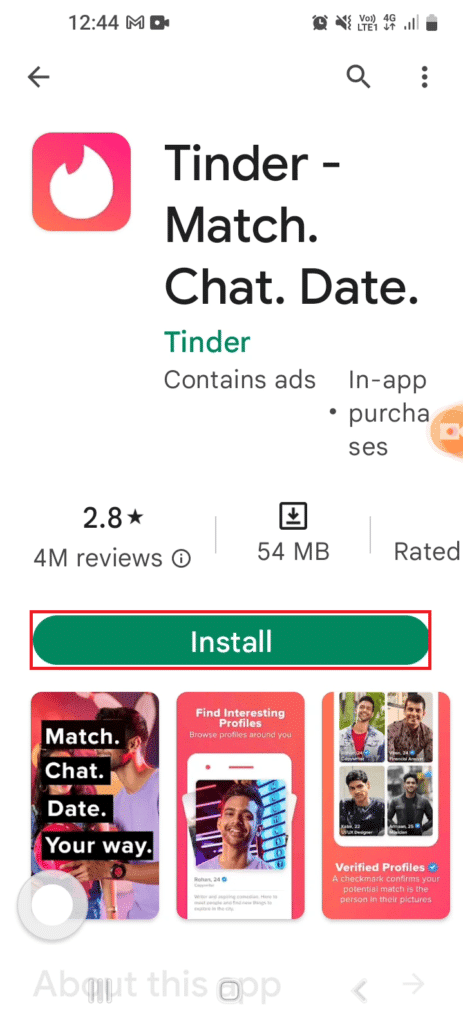
最後に、アプリをインストールしたら起動し、エラー コードなしでアカウントにログインできるかどうかを確認します。
また読む:禁止された後、新しいTinderアカウントを作成できますか?
方法 10: Tinder カスタマー サポートに連絡する
最後に、Tinder アプリでエラー コード 50000 を回避する方法はありません。 その場合、Tinder カスタマー サポートに連絡して専門的なサポートを受ける必要があります。 Tinder のサポートで問題について話し合うことができ、問題を早期に解決するのに役立ちます。
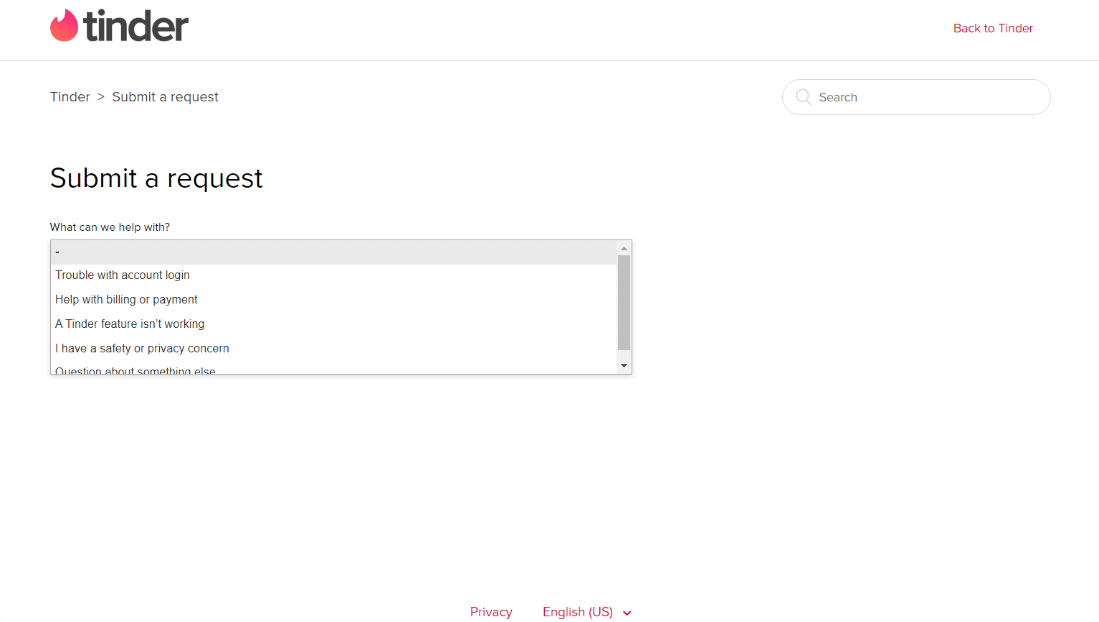
よくある質問 (FAQ)
Q1. エラー コード 50000 とはどういう意味ですか?
答え。 エラー コード 50000 は、アプリまたは Web サイトのサインイン サービスに問題があることを示します。
Q2. エラー 50000 の場合、Tinder Web ページにログインできますか?
答え。 はい、Tinder アプリを使用していて、アカウントへのログイン中にエラー コード 50000 が表示された場合は、アプリケーションの Web バージョンを使用してみてください。
Q3. Tinder のパスワードをリセットすると、エラー コード 50000 の修正に役立ちますか?
答え。 はい、アカウントのパスワードをリセットすることで、Tinder のエラー コード 50000 の修正を試すことができます。
Q4. 電話で Tinder がエラーを表示するのはなぜですか?
答え。 システムの過負荷により、Tinder がデバイスにエラーを表示しています。
Q5. Tinder が私のデバイスで動作しないのはなぜですか?
答え。 お使いのデバイスで Tinder が動作していません。 アプリケーション サーバーのダウンタイムをオンラインでチェックしてみてください。
おすすめされた:
- 22 の最高の住宅レンタル サイト
- アプリなしでiPhoneにYouTube動画をダウンロードする方法
- Tinder何かがうまくいかなかった40036エラーを修正する9つの方法
- Tinderで一致を削除する方法
これで、 Tinderに関するガイドは終わりです 50000 . エラー コード 50000 に関するすべての質問と疑問が解消され、上記のトラブルシューティング方法に従って問題を解決できることを願っています。 さらに質問や提案がある場合は、下のコメント セクションに残してください。
